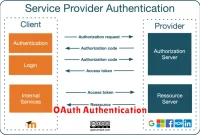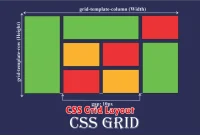Ternyata masih banyak orang kebingungan bagaimana cara memutar youtube di latar belakang.
YouTube adalah platform streaming video yang populer seluruh dunia. Namun, ada saat-saat ketika kita ingin mendengarkan atau menonton konten YouTube sambil melakukan tugas lain.
Sayangnya, aplikasi resmi YouTube tidak mendukung pemutaran latar belakang secara langsung pada semua perangkat.
Jadi ketika kita sedang asik menikmati video youtube, dan menekan tombol kembali atau home, maka aplikasi youtube akan berhenti secara otomatis.
Namun, ada beberapa metode untuk memutar YouTube di latar belakang tanpa harus memutar layar secara aktif.
Baca juga : Download Video Youtube ke Galeri HP
Dalam artikel ini, kita akan membahas berbagai cara memutar YouTube di latar belakang android dan iPhone.
Daftar Isi
Cara Memutar YouTube di Latar Belakang Android

Untuk menikmati pemutaran video youtube di latar belakang pada perangkat android, maka kalian bisa ikuti pilihan dibawah ini.
Menggunakan Google Chrome
Untuk memutar YouTube di latar belakang menggunakan Google Chrome, Anda dapat mengikuti langkah-langkah berikut:
- Buka situs YouTube pada tab baru atau tab yang sudah ada pada Google Chrome.
- Lalu klik titik tiga pada pojok kanan atas.
- Pilih opsi mode desktop, untuk mengubah tampilan pada layar hp ke mode desktop
- Cari dan putar video yang diinginkan.
- Klik tombol home, maka video otomatis berhenti.
- Cari indikator video pada bar notifikasi.
- Lalu pilih opsi play, maka video akan berputar tanpa membuka menu pada google chrome.
Menggunakan Aplikasi YouTube Vanced

Di Dalam aplikasi modifikasi ini terdapat fitur premium seperti pemutaran video latar belakang, menghilangkan iklan, aktivasi tema gelap, hingga mendukung PiP.
Untuk cara memutar youtube di latar belakang dengan aplikasi ini cukup nyaman dalam pemakaiannya,
namun pengunduhannya harus dari situs resminya yaitu https://vancedapp.com/ , karena tidak tersedia pada google play store. Berikut cara pemakaiannya :
- Unduh dan instal aplikasi YouTube Vanced dari sumber terpercaya.
- Buka aplikasi YouTube Vanced dan masuk ke akun Google kamu.
- Cari video yang ingin dimainkan pada latar belakang dan putar video tersebut.
- Video akan terus berputar, bahkan ketika kamu menjalankan aplikasi lain atau mengunci perangkat.
Baca juga : Cara Memindahkan WA dari HP ke Laptop
Menggunakan Fitur Picture-in-Picture (PiP)
- Pastikan perangkat Android kamu mendukung fitur Picture-in-Picture (PiP).
- Buka aplikasi YouTube dan putar video yang ingin ditonton.
- Tekan tombol Home (biasanya berbentuk persegi atau lingkaran) pada perangkat Android.
- Video akan berlanjut di jendela kecil dan dapat diposisikan di atas aplikasi lain yang sedang digunakan.
Cara Memutar YouTube di Latar Belakang iPhone

Setelah mengetahui tutorial untuk android, selanjutnya ada beberapa cara memutar youtube di latar belakang iPhone adalah sebagai berikut.
Menggunakan Aplikasi Safari

Untuk cara memutar YouTube di latar belakang menggunakan aplikasi Safari di perangkat iPhone, Anda dapat mengikuti langkah-langkah berikut:
- Buka aplikasi Safari pada perangkat iPhone.
- Kunjungi situs web YouTube di Safari dan cari video yang ingin Anda putar.
- Setelah video dimulai, ketuk ikon “AA” sebelah kiri bilah URL di bagian atas layar. Ini akan membuka menu opsi Safari.
- Pada menu opsi Safari, gulir ke bawah dan temukan opsi “Website Desktop”.
- Ketuk opsi “Website Desktop” untuk mengubah tampilan YouTube ke versi desktop.
- Setelah YouTube berubah menjadi tampilan desktop, putar video seperti biasa.
- Sekarang, tekan tombol beranda perangkat iPhone untuk kembali ke layar beranda. Video YouTube akan berhenti bermain.
- Ketuk dua kali tombol beranda perangkat iPhone Anda untuk membuka App Switcher.
- Di App Switcher, geser ke kanan untuk menemukan ikon Safari dan ketuk ikonnya.
- Safari akan terbuka dan video YouTube akan tetap bermain.
Baca juga : Cara Browsing Google Luar Negeri
Menggunakan YouTube Premium
- Unduh dan instal aplikasi YouTube Premium dari App Store.
- Buka aplikasi YouTube Premium dan masuk ke akun Google kamu.
- Cari video yang ingin kamu putar.
- Tekan tombol tiga titik pada bagian kanan atas layar dan pilih opsi “Putar di latar belakang” atau “Putar sebagai audio” dari menu yang muncul.
- Video akan terus diputar bahkan ketika kamu membuka aplikasi lain atau mengunci perangkat.
Dengan mengikuti cara memutar YouTube di latar belakang tersebut. Kalian akan menikmati video youtube atau bahkan hanya suaranya saja dengan membuka aplikasi lain atau mematikan layar perangkat.
Cukup sekian, semoga bermanfaat!